Nếu bạn nhìn vào mặt Apple Watch, rất có thể bạn sẽ thấy ít nhất một biểu tượng (icon) ở trên đó, xuất hiện nhiều nhất có thể là dấu chấm đỏ. Bên cạnh một số biểu tượng có thể bạn đã nhìn quen trong Control Center của Apple Watch, thì có rất nhiều biểu tượng khác xuất hiện nhỏ nhỏ ở cạnh trên mặt đồng hồ.
Do đó, nếu bạn không biết biểu tượng đang xuất hiện có ý nghĩa gì khi mới bắt đầu sử dụng Apple Watch, thì đây là bài viết dành cho bạn về tất cả các ý nghĩa biểu tượng trên mặt Apple Watch.
Lưu ý: Các biểu tượng mình tổng hợp trong bài viết này là của watchOS 8 trở lên, một số phiên bản cũ hơn có thể khác biệt một chút.
Biểu tượng trạng thái


Dấu chấm đỏ
Biểu tượng này cho biết có thông báo chưa đọc trên Apple Watch của bạn. Vuốt xuống trên mặt đồng hồ để đọc.


Tia sét xanh
Biểu tượng tia sét màu xanh lá cây cho thấy Apple Watch của bạn hiện đang sạc trên dock của nó.


Tia sét đỏ
Biểu tượng tia sét màu đỏ cho thấy Apple Watch của bạn sắp hết pin.


Chế độ rạp hát
Biểu tượng này cho biết Chế độ rạp hát đã được bật. Ở chế độ này, Apple Watch sẽ bật chế độ im lặng và màn hình sẽ tối (kể cả khi bật Always On) cho đến khi bạn chạm vào màn hình, nhấn một nút hoặc xoay Digital Crown. Thích hợp bật lúc xem phim trong rạp.


Chế độ máy bay
Biểu tượng này xuất hiện khi Chế độ trên máy bay đang bật. Bạn sẽ không có quyền truy cập vào các tính năng không dây của đồng hồ, nhưng các tính năng khác vẫn dùng bình thường.


Không làm phiền
Biểu tượng mặt trăng khuyết nghĩa là chế độ không làm phiền đang bật. Các cuộc gọi và thông báo sẽ không phát ra âm thanh hoặc không sáng màn hình. Tuy nhiên, Apple Watch vẫn sẽ đổ chuông báo thức của bạn.

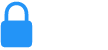
Ổ khóa xanh
Apple Watch của bạn đã bị khóa. Nhấn để nhập mật mã.


Wi-Fi
Khi Apple Watch của bạn kết nối với mạng Wi-Fi thay vì iPhone của bạn, biểu tượng Wi-Fi sẽ xuất hiện.


Dữ liệu di động
Biểu tượng này cho thấy Apple Watch có GPS + Cellular của bạn được kết nối với mạng di động. Số lượng vạch cho biết cường độ tín hiệu.


Mất kết nối iPhone
Apple Watch của bạn không được kết nối với iPhone của bạn. Di chuyển các thiết bị của bạn lại gần nhau hơn hoặc tắt chế độ trên máy bay.

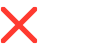
Mất kết nối mạng di động
Apple Watch có GPS + Cellular của bạn đã mất kết nối với mạng di động.


Dịch vụ định vị
Một ứng dụng trên Apple Watch của bạn đã sử dụng dịch vụ định vị.


Khóa nước
Tính năng Khóa nước đang bật và màn hình sẽ không phản hồi khi bạn nhấn vào. Xoay Digital Crown để tắt tính năng này. Biểu tượng giọt nước chỉ xuất hiện trên Apple Watch Series 2 trở lên và Apple Watch SE. Apple Watch Series 1 và Apple Watch (thế hệ 1) không thích hợp để đeo đi bơi.


Chế độ ngủ
Apple Watch của bạn đang ở chế độ Ngủ. Để thoát khỏi chế độ này, hãy vuốt Control Center lên và nhấn vào biểu tượng Ngủ. Biểu tượng này cũng đồng bộ hóa với các tùy chọn Tập trung mà bạn thiết lập trên iPhone.
Biểu tượng cho các ứng dụng đang hoạt động


Bài tập
Biểu tượng này xuất hiện khi bạn sử dụng ứng dụng Bài tập (Workout). Nếu bạn vẫn thấy biểu tượng này sau khi kết thúc buổi tập, hãy khởi động lại đồng hồ của bạn.


Bộ đàm
Nhấn vào biểu tượng này để mở ứng dụng Bộ đàm (Walkie-Talkie), nơi bạn có thể liên lạc với bạn bè giống như bộ đàm.


Đang phát
Trong watchOS 8 trở về trước, biểu tượng Đang phát xuất hiện ở đầu màn hình khi bạn đang nghe âm thanh trên Apple Watch. Nhưng với watchOS 9 trở lên, biểu tượng này không xuất hiện, nhưng ứng dụng đang phát âm thanh sẽ xuất hiện ở đầu Dock.


Điều hướng
Biểu tượng điều hướng hiển thị trên Apple Watch nếu ứng dụng bản đồ của bên thứ ba đang chỉ đường trên đồng hồ.


Micrô
Biểu tượng micrô có nghĩa là micrô Apple Watch của bạn đang nghe. Nó xuất hiện khi bạn đang nói chuyện với Siri, ghi âm thoại hoặc sử dụng bất kỳ ứng dụng nào kích hoạt micrô, chẳng hạn như Rửa tay hoặc Bộ đàm.
Tham khảo Apple Support




Bình luận